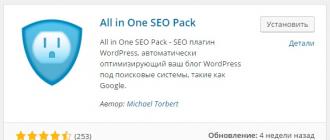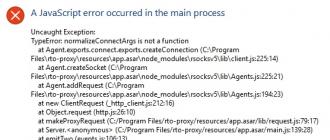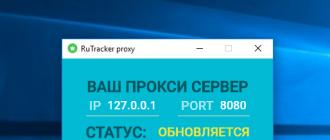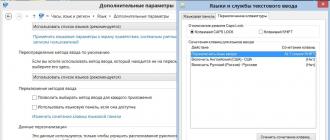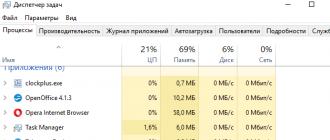Temps de lecture : 20 minutes. Publié le 15/01/2016
Bonjour! Aujourd'hui, ma prochaine victime, que je vais démonter pour les pièces, sera un plugin super populaire - Pack SEO tout-en-un, pour un site WordPress. Ce plugin est conçu pour l'optimisation automatique du référencement d'un site Web pour les moteurs de recherche populaires tels que Google. Voici une liste de quelques-unes des fonctions du plugin qui seront disponibles après l'installation et l'activation du plugin :
Utilisation populaire Balisage Schema.org
Meta Description, mots clés
Outils pour les webmasters Google et Bing
Profil sur Google+
Fonction"Performance"
Module XML Plan du site
Module Méta sociale
Module Robots.txt
Module Editeur de fichiers
Module Mauvais bloqueur de robots
Vous pouvez installer le plugin directement depuis le panneau d'administration WordPress. Allez dans l'onglet : Plugins – Ajouter nouveau, saisissez le nom du plugin dans le formulaire de recherche, appuyez sur Entrée, installez et activez le plugin.

Pour commencer la configuration du plugin, rendez-vous dans l’onglet : All in One SEO – Paramètres de base. Sur la page des paramètres du plugin, vous pouvez vous abonner à la liste de diffusion des secrets et astuces de l'auteur du plugin. Tous les principaux paramètres du plugin qui doivent être configurés sont également affichés ici, ce que nous allons faire maintenant.

Paramètres de base
– J'apprécie ce plugin et j'ai fait un don, cochez la case ici si vous avez fait un don à l'auteur du plugin.
– URL canoniques, si vous cochez la case, le plugin créera des URL canoniques, c'est-à-dire les adresses principales de vos publications et pages. Je recommande d'activer cette fonction uniquement à ceux qui ont des problèmes de duplication d'enregistrements. Si vous n'avez pas de problèmes de duplication, ne cochez pas la case !
– Désactiver la pagination pour les URL canoniques, Si vous activez les URL canoniques, alors cette fonction vous permettra d'interdire la création de pagination, c'est-à-dire afin que les numéros de publication 1,2,3 ne soient pas affichés dans les liens. Si la fonctionnalité URL canoniques est activée, cochez la case ici.
– Activer les URL canoniques personnalisées, Cette fonctionnalité n'est disponible que si la fonctionnalité URL canoniques est activée. Si vous cochez cette case, vous pourrez modifier les URL canoniques sur la page de création de publication ou de page.
– Définir le protocole pour les URL canoniques, Vous pouvez choisir un protocole pour les URL canoniques. Regardez quel protocole se trouve dans l’URL de votre site Web et choisissez-le. Ou vous pouvez sélectionner Auto pour que le plugin détermine lui-même votre protocole. Si la fonctionnalité URL canoniques est désactivée, cette fonctionnalité ne sera pas non plus disponible.
– Utiliser le titre par défaut Je recommande – Activez pour que les en-têtes par défaut soient utilisés. Si vous le laissez désactivé, le plugin créera ses propres en-têtes. Si votre site possède déjà des en-têtes, activez cette option, sinon il y aura du désordre et une charge supplémentaire.
– Utiliser le balisage Schema.org, je recommande d'activer le balisage du service populaire Schema.org, car tous les moteurs de recherche prennent en charge ce balisage. Ce balisage rendra votre site plus préférable dans les résultats de recherche.
– Tenir un journal des événements, Si vous cochez cette case, vous pourrez conserver un journal des événements, c'est-à-dire que toutes les actions du plugin seront enregistrées dans un fichier spécial. S'il y a des problèmes avec le plugin, vous pouvez consulter le journal des événements pour connaître la cause du problème. Si votre hébergement conserve un journal d’erreurs, vous n’êtes pas obligé d’activer cette option.

Paramètres de la page d'accueil
– Titre de la page d'accueil, il n'est pas nécessaire d'indiquer ici le titre de la page principale, ce n'est pas nécessaire. Laissez le champ vide et le plugin utilisera le titre affiché dans les paramètres généraux du panneau d'administration WordPress.
– Description de la page principale., la même chose n'est pas nécessaire de préciser ici une description pour la page principale, puisque la description est déjà précisée dans les paramètres généraux de wordpress. Quel est l'intérêt de créer une autre description ? Le fait est que le plugin ne change pas le titre principal et la description, qui sont précisés dans les paramètres généraux de wordpress, le plugin crée une autre version du titre et de la description, cela ne sert à rien ! Les paramètres de base sont largement suffisants, laissez les champs vides !
– Mots-clés de la page d'accueil, Ce sera probablement une nouveauté pour beaucoup, mais il n’est pas non plus nécessaire d’indiquer des mots-clés. Pour ceux qui ne sont pas au courant – Les mots-clés sont obsolètes depuis longtemps ! Les moteurs de recherche ne les prennent plus au sérieux, voire les ignorent, vous pouvez lire ce qu'écrit le moteur de recherche Google sur l'utilisation des mots-clés. Vous pouvez spécifier des mots-clés, mais cela n’améliorera pas les choses et aggravera probablement les choses si vos mots-clés ne correspondent pas à ce qui est affiché sur votre site. Pour le moment, les moteurs de recherche ne perçoivent que les titres et les méta descriptions, c'est-à-dire que tout redevient normal, du complexe au simple.
– Utilisez plutôt la page d’accueil statique Si vous avez sélectionné une page statique comme page principale, et non vos publications récentes par défaut, lorsque vous activez cette option, le titre, la description et les mots-clés seront extraits de la page sélectionnée comme page principale dans les paramètres de lecture.


Paramètres clés

Paramètres d'en-tête
Je ne vois absolument aucun intérêt à réécrire les en-têtes, c'est mon avis personnel, mes en-têtes me conviennent, alors pourquoi les réécrire ? Vous pouvez voir les en-têtes en haut de la page du navigateur, dans un champ spécial pour l'URL.
– En majuscule- cela signifie qu'avec une majuscule, vous pouvez l'activer.

Regardez vos titres et si vous ne les aimez pas, vous pouvez les réécrire. Cliquez sur le point d'interrogation et les modèles de titres disponibles s'afficheront, vous pourrez les expérimenter.

Par exemple, pour tous les principaux types de publications, j'ai un modèle d'en-tête standard, dans Paramètres - Liens permanents. Et si je spécifie également un modèle de titre dans le plugin, alors ce sera une sorte d'absurdité !

Paramètres pour les types de publication personnalisés
– SEO pour les types de publications personnalisés, activez cette option afin que pour tous les types de publications, sur la page de création de publication ou de page, une méta-boîte spéciale avec les paramètres s'affiche.
– SEO pour ces types de publications uniquement, Ici, je recommande de sélectionner les articles et les pages. Vous n'êtes pas obligé d'inclure des fichiers multimédias.
– Activer les options avancées, Vous n’êtes pas obligé de l’allumer, les options de base sont largement suffisantes, les supplémentaires sont inutiles.

Paramètres d'affichage
C'est la même chose ici, activez-le pour les publications et les pages, vous n'êtes pas obligé d'activer les fichiers multimédias. Afficher le menu dans le panneau d'administration– laissez une coche. Afficher le menu dans la barre supérieure– si vous décochez la case, l’onglet SEO dans le panneau supérieur disparaîtra, vous n’aurez pas besoin de l’activer, tout y est pareil.

Vérification du webmaster
Cette fonction s'adresse à ceux qui n'ont pas ajouté leur site à la recherche Google et Bing. Vous pouvez saisir un code spécial dans le champ - Google Webmaster Tools pour confirmer vos droits sur le site. Si , vous devrez confirmer vos droits sur le site, pour ce faire, sélectionnez – Méthodes alternatives, marquez la valeur – balise HTML, puis copiez le code qui est indiqué dans la balise méta, entre guillemets.
Collez le code copié dans le champ - Outils Google pour les webmasters et mettez à jour vos paramètres. Puis sur la page Google Webmaster, cliquez sur le bouton – Confirmer.

La même chose doit être faite avec le navigateur Bing. Si vous n'avez pas de profil sur le réseau social Pinterest, alors laissez le champ vide, et si c'est le cas, suivez les instructions en cliquant sur le point d'interrogation.
Paramètres Google
Ici, vous pouvez vérifier votre paternité dans la recherche Google, bien que cela ne soit pas du tout nécessaire. Si vous avez un profil sur le réseau social Google+, alors rendez-vous sur votre page de profil, copiez l'URL de votre profil en haut de la page et ajoutez-la dans le champ - Profil Google+.



– Définir le nom du site préféré, Le plugin sélectionnera le nom préféré de votre site pour le moteur de recherche Google.
– Identifiant Google Analytics, ici, vous pouvez le faire en saisissant votre identifiant Google Analytics dans le champ.
Paramètres d'indexation
Ici, vous pouvez bloquer l'indexation de certains éléments de votre site, c'est-à-dire afin qu'ils n'apparaissent pas dans les recherches. Par exemple, si vous souhaitez que vos catégories soient indexées par les moteurs de recherche, décochez la case des catégories. Laissez les paramètres restants inchangés.

Réglages avancés
Pour ceux qui ne veulent pas s'y plonger, laissez tout ici inchangé, tel quel par défaut. Pour les curieux :
– Évitez d'utiliser des extraits dans les descriptions, si vous cochez cette case, les méta descriptions ne seront pas extraites de l'extrait du message.
– Descriptions générées automatiquement, Si la case est cochée, la méta description sera extraite du texte de la publication.
– Utilisez des shortcodes dans les descriptions générées automatiquement, descriptions sous forme de shortcodes, ne cochez pas la case.
– Supprimer les descriptions des pages paginées, cochez la case pour supprimer la description des pages avec pagination, c'est-à-dire des pages numérotées. Vous pouvez le supprimer, vous ne pouvez pas le supprimer, il ne jouera aucun rôle dans la promotion de votre site.
– Ne raccourcissez jamais les longues descriptions, cochez la case pour que les descriptions longues ne soient pas raccourcies. Vous n’êtes pas obligé de cocher cette case, puisque de toute façon, seul un certain nombre de caractères de la méta description sont affichés dans les résultats de recherche. Même configuration inutile.
– Champs META non protégés, ne cochez simplement pas la case ici.

–Exclure des pages Vous pouvez exclure des pages du All in One Seo Pack.
– Ajouter. les titres des articles, Est-il possible d'ajouter quelque chose simultanément à tous les titres d'articles, par exemple un mot, mais on ne sait pas pourquoi faire cela ? Laissez le champ vide!
– Ajouter. en-têtes de pages, même chose, laissez vide.
– Ajouter. en-têtes de page d'accueil (statiques)
– Ajouter. titres de la page d'accueil (blog), même chose, laissez vide.
Après toutes les modifications apportées, cliquez sur le bouton – Mettre à jour les paramètres.

Performance
Sur la page - Performance, Tu peux - Augmenter la limite de mémoire Et Augmenter le temps d'exécution. Mais si votre hébergement a une limite de mémoire de 256 Mo, vous ne pourrez pas faire plus ici. Il en va de même pour l'exécution. Autrement dit, vous ne pourrez pas augmenter les limites à moins de passer à un plan tarifaire d’hébergement plus élevé.

D'ailleurs, vous pouvez voir vos limites d'hébergement sur cette page, dans les informations - À propos du système. Y compris la limite de mémoire PHP et Temps maximum d'exécution du script.

Module de plan de site XML
Sur la page – Gérer les modules, vous pouvez activer le module XML Sitemap. Ce que c'est? La carte XML affichera les articles et les pages de votre site afin d'informer rapidement les moteurs de recherche de toutes les modifications apportées à votre site. Je vous recommande d'activer une carte XML pour votre site ; pour cela, cliquez sur le bouton – Activer.

Après avoir activé la carte XML, à gauche dans le menu du panneau d'administration, sous l'onglet All in One SEO, vous aurez un nouvel onglet - XML Site Map, allez dans cet onglet pour configurer la carte XML.

Examinons les paramètres du plan de site XML.
Plan du site XML
– Préfixe du fichier, laisser inchangé.
– Avertir Google, cochez la case.
– Avertissez Bing, cochez la case.
– Planifier les mises à jour ici, vous pouvez définir un calendrier, c'est-à-dire, par exemple, si vous sélectionnez Quotidien, vous indiquerez alors aux moteurs de recherche que la carte doit être consultée tous les jours, mais cela ne signifie pas que les robots suivront vos instructions, ils ont leurs propres algorithmes, les plugins ne sont pas leur ordre. Cela ne sert à rien de fixer un calendrier. Laissez la valeur – Pas de planification.
– Activer l'indexation du plan du site, activez cette option si votre site contient plus de 50 000 enregistrements.
– Types de messages Je recommande de choisir les types de publications qui seront affichées sur la carte – Publications et Pages.
– Taxonomies, si vous utilisez des titres sur votre site, vous pouvez les inclure dans la carte. C'est pareil avec les autres.
– Activer les archives de la journée, ne cochez pas la case !
– Créer une version condensée du plan du site, Cochez la case, cela contribuera à réduire la charge.
– Plan du site dynamique, Cochez la case pour que la carte soit constamment mise à jour.


Pages additionnelles
Ici, vous pouvez ajouter des pages supplémentaires à la carte qui ne figurent pas sur votre site. Si vous ne disposez pas de telles pages, laissez tout inchangé.

Objets exclus
Vous pouvez exclure certains titres ou pages de la carte.

Priorités
Ne changez rien ici car cela n'affectera pas la priorité de vos pages. Comme je l’ai écrit plus haut, les moteurs de recherche ont leurs propres algorithmes, ils indexent simplement le contenu et c’est tout. Ils ne se soucient pas des paramètres du plugin ; vous pouvez donner des instructions dans le fichier robots.txt. À mon avis, ce sont des paramètres dénués de sens.

Fréquence de mise à jour
La même chose, cela ne sert à rien de préciser une fréquence, ne changez rien ici. Vous avez activé la carte dynamique et c'est suffisant. Ils ont oublié d'écrire dans les instructions du plugin que les robots de recherche n'acceptent pas de tels paramètres. Enfin, mettez à jour votre plan de site.

Module méta social
Sur la page de gestion du module, vous pouvez activer le module – Social meta. Ce module est conçu pour configurer les métadonnées de votre site pour les réseaux sociaux populaires. Je dirai tout de suite qu'il n'est pas du tout nécessaire d'activer ce module, c'est-à-dire que si vous êtes satisfait de la manière dont les annonces de vos posts sont affichées sur les réseaux sociaux, alors vous n'êtes pas obligé d'activer ce module, vous le ferez. Je n’obtiens rien de surnaturel. Mais pour les curieux, j'analyserai bien sûr les réglages.

Après avoir activé le module, allez dans l'onglet - Social Meta pour configurer le plugin.
Paramètres de base.
– Exécutez les codes courts dans le titre, affichant les shortcodes dans l’en-tête, si vous n’utilisez pas de shortcodes pour les titres, ce qui est rarement utilisé, alors ne cochez pas la case.
– Exécutez les codes courts dans la description, la même chose, seulement dans les descriptions.
– Génération automatique des descriptions OG, Cochez la case pour que les descriptions soient générées automatiquement à partir du contenu.

Paramètres de la page d'accueil
Ici, vous pouvez configurer l'affichage de la page principale sur les réseaux sociaux.
– Utilisez le titre et la description AIOSEO, Si vous cochez la case, le titre et la description seront extraits des paramètres principaux du plugin.
– Nom du site, indiquez le nom de votre site.
– Direction la maison. des pages, en-tête de la page principale, qui sera affichée sur les réseaux sociaux.
– Description de la maison. des pages, description de la page principale, qui sera affichée sur les réseaux sociaux.
– Image d'une maison. des pages, Vous pouvez choisir une image de page d'accueil par défaut.

Paramètres d'image
– Sélectionnez la source OG : Image, ne changez rien ici pour utiliser la vignette de publication par défaut. Sur la page de création de publication, vous pourrez sélectionner une image pour la publication dans les paramètres sociaux.
– Utiliser l'image par défaut, si aucune autre n'est trouvée, cochez cette case afin que si la publication n'a pas d'image spécifiée, l'image par défaut sera utilisée.
– OG : Image par défaut, Vous pouvez sélectionner une image à utiliser par défaut si l'entrée ne contient pas d'image.
– Largeur de l'image par défaut Vous pouvez spécifier la largeur de l'image par défaut.
– Hauteur de l'image par défaut, la hauteur de l'image par défaut.
– Utilisez des champs personnalisés pour l'image, laissez le champ vide. Ici, vous pouvez ajouter des champs supplémentaires pour les images, mais ce n'est pas obligatoire.

Liens vers les profils sociaux
– Liens de profil social, Vous pouvez fournir ici des liens vers vos profils sur les réseaux sociaux, Google+, Facebook, Twitter, etc.
– Personne ou organisation ?, choisissez ce que représente votre site, votre personne ou votre organisation.
– Nom associé, Veuillez entrer votre nom de réseau social ici.

Paramètres Facebook
– ID du profil d'administrateur, entrez votre identifiant de profil d'administrateur Facebook dans le champ, ce qui vous permettra d'ajouter des balises Facebook supplémentaires au site. Pour connaître votre identifiant de profil, utilisez l'outil :
https://graph.facebook.com/votrenom d'utilisateur

– Type de données Facebook, sélectionnez votre type de site.
– Générer automatiquement des balises pour les articles, si les balises des articles ne sont pas spécifiées, elles seront automatiquement extraites des articles. Si vous n'utilisez pas de balises, ne cochez pas la case.
– Activer la méta Facebook pour, activer les publications et les articles.
– Afficher le Facebook de l'éditeur dans les articles, indiquez ici le lien vers votre page facebook, le lien sera ensuite affiché dans les posts du site.
– Type de données d'enregistrement (post), si vous avez un blog, laissez un article.
– Pages Type de données (page), si vous avez un blog, laissez un article.

Paramètres Twitter
– Carte Twitter par défaut, Choisissez comment vous souhaitez afficher vos publications Twitter.
– Site Twitter, entrez ici le nom d'utilisateur Twitter auquel votre site est lié.
– Afficher le Twitter de l'auteur, si vous cochez la case, alors sur votre page de profil, dans le panneau d'administration WordPress, un champ apparaîtra où vous devrez indiquer votre nom d'utilisateur Twitter pour confirmer la paternité des articles que vous publiez sur Twitter. Exemple – @zhuravljov35.
– Domaine Twitter, entrez le domaine de votre site Web ici, sans http.

À la fin Mettez à jour vos paramètres. Ici, vous pouvez également vérifier sur le site les balises méta sociales en double. Si vous utilisez d'autres plugins pour créer des balises méta pour les réseaux sociaux, un conflit peut survenir entre les plugins. Ensuite, vous n’avez besoin d’utiliser qu’un seul plugin.

Module Robots.txt et éditeur de fichiers
Sur la page de gestion des modules vous pouvez activer le module Robots.txt et Module Editeur de fichiers. Le module Robots.txt est conçu pour indiquer aux moteurs de recherche ce qui peut et ne peut pas être indexé sur votre site. Par exemple, dans le fichier robots.txt, vous pouvez fermer les sections inutiles, telles que wp-admin, de l'indexation. Dans le module Editeur de fichiers, vous pouvez éditer le fichier robots.txt, ainsi que le fichier htaccess.

Après avoir activé les modules, rendez-vous sur la page Robots.txt, ici vous pouvez créer un fichier robots.txt à l'aide du constructeur :
– Type de règle Autoriser – autoriser, Bloquer – refuser.
– Agent utilisateur préciser le moteur de recherche auquel le contenu du fichier sera destiné.
– Chemin du répertoire, le nom de la section que vous souhaitez fermer de l'indexation.
Agent utilisateur: *
Interdire : /wp-admin/
L'exemple indique : n'indexez pas la section wp-admin, c'est-à-dire le panneau d'administration WordPress, pour tous les moteurs de recherche.

Vous pouvez également optimiser le fichier robots.txt ici ; le plugin analysera votre fichier pour détecter les erreurs.

Sur la page Éditeur de fichiers, vous pouvez modifier le fichier robots.txt et le fichier htaccess. Si vous n'avez pas de fichier robots.txt, vous pouvez l'ajouter à ce champ et cliquer sur le bouton – Mettre à jour. Vous pouvez également modifier le fichier htaccess ici.

Module d'importation et d'exportation
Le module d’importation et d’exportation vous permettra d’importer ou d’exporter les paramètres du plugin All in One SEO Pack d’un site à un autre. Si vous n'avez pas besoin de cette fonction, n'activez pas le module.

Pour transférer les paramètres du plugin All in One SEO Pack d'un site à un autre, vous devez d'abord exporter les paramètres, cocher toutes les cases pour transférer tous les paramètres et cliquer sur le bouton Exporter, un fichier avec les paramètres du plugin sera enregistré sur votre site. Rendez-vous ensuite sur le site vers lequel vous souhaitez transférer les paramètres, installez le plugin, activez ce module, cliquez sur le bouton - Sélectionner un fichier, téléchargez le fichier que vous avez exporté depuis le site d'où vous souhaitez transférer les paramètres.
– réglages généraux Paramètres de base.
– Publier des données, paramètres spécifiés pour chaque entrée.

Module bloqueur de robots malveillants
Sur la page de gestion du module, vous pouvez activer le module Bad Bot Blocker. Ce module est conçu pour protéger votre site contre les mauvais robots et le spam.

– Bloquer les mauvais robots, Cochez la case pour bloquer les mauvais robots qui tentent de pirater votre site.
– Bloquer le spam de référence, Cochez la case pour bloquer le spam.
– Suivre les robots bloqués, cochez la case pour afficher les journaux avec les robots bloqués, c'est-à-dire les informations sur les robots.
– Ajouter des règles à .htaccess, si vous cochez la case, les bots seront bloqués dans le fichier htaccess.
– Modifier les listes de blocage, cochez la case pour pouvoir modifier la liste des mauvais robots et sites d'où proviennent les demandes. Autrement dit, vous pouvez ajouter ou supprimer de mauvais noms de robots et adresses de sites Web.
À la fin Mettez à jour vos paramètres.

Paramètres de méta description
Sur chaque page de création de publication ou de page, vous disposerez d'un widget spécial pour configurer les méta descriptions et d'autres paramètres.
– Titre, vous pouvez ajouter ou modifier le titre qui apparaît dans les résultats de recherche.
– Description, Vous pouvez modifier la description des résultats de recherche.
– URL canonique personnalisée, Vous pouvez définir l'adresse d'enregistrement principale. Laissez vide si vous n’avez aucun problème de duplication.
– Ajoutez l'argument NOINDEX, Si vous cochez cette case, les moteurs de recherche n'indexeront pas l'entrée.
– Ajoutez l'argument NOFOLLOW, Si vous cochez cette case, les robots de recherche ne suivront pas les liens présents dans les publications.
– Ajoutez l'argument NOODP, case à cocher pour demander aux moteurs de recherche de ne pas utiliser les descriptions du projet Open Directory pour votre site.
– Ajouter l'argument NOYDIR, cochez pour demander au navigateur Yahoo de ne pas utiliser les descriptions d'annuaire Yahoo pour votre site.
– Exclure du plan du site, Si vous cochez cette case, l'entrée ne sera pas ajoutée au plan du site XML.
– Désactiver pour cette page/article, désactiver le référencement pour un article ou une page donnée.

Paramètres sociaux, vous pouvez ici configurer les métadonnées pour les réseaux sociaux, c'est-à-dire choisir quel titre, description et image seront affichés sur le réseau social si votre publication est partagée sur les réseaux sociaux.
– Titre, précisez le titre qui sera affiché sur les réseaux sociaux pour ce post.
– Description, indiquez la description qui sera affichée sur les réseaux sociaux pour ce post.
– Image, Vous pouvez sélectionner une image qui sera affichée sur les réseaux sociaux pour cette publication.
– Image personnalisée, Vous pouvez définir une image par défaut.
– Précisez la largeur de l'image, mono spécifie la largeur de l'image.
– Précisez la hauteur de l'image, Vous pouvez spécifier la hauteur de l'image.
– Vidéo utilisateur, vous pouvez spécifier un lien vers la vidéo affichée dans la publication pour être affichée sur les réseaux sociaux.
– Type de données Facebook, vous pouvez sélectionner le type de publication.
– débogage Facebook, si vous cliquez sur le bouton – Déboguer cette publication, vous pouvez voir comment votre publication s'affiche sur le réseau social Facebook.
– Tapez la carte Twitter, Vous pouvez choisir comment votre publication Twitter sera affichée, avec ou sans image.

Vous avez encore des questions ? Écrire un commentaire! Bonne chance!
3 215
L’un des plugins les plus populaires pour l’optimisation SEO de votre site Web est All in One SEO Pack. Dans ce tutoriel, je vais vous montrer comment installer, configurer et utiliser ce plugin sur votre site WordPress.
Pourquoi avez-vous besoin du plugin All in One SEO Pack ?
L'optimisation des moteurs de recherche (SEO) contribue à améliorer le classement d'un site Web dans Google et d'autres moteurs de recherche.
WordPress lui-même est optimisé pour le référencement.
Mais vous pouvez toujours améliorer les performances du site, par exemple : ajouter des balises méta, créer un plan de site XML, éliminer les duplications, etc.
Le pack SEO All in One vous aide à faire tout cela grâce à une interface facile à utiliser qui réside dans votre tableau de bord WordPress.
Chez Azbuka WordPress, nous utilisons Yoast SEO, bien que les deux plugins soient d'excellentes options pour optimiser votre site.
Configuration du pack SEO tout-en-un
La version de base du plugin est gratuite.
Il existe une version Pro qui inclut des fonctionnalités supplémentaires telles que la prise en charge avancée de WooCommerce, le référencement pour les catégories, les balises et la taxonomie personnalisée et plusieurs autres fonctionnalités.
Vous pouvez voir le coût des forfaits dans l’image ci-dessous :

Commençons par la configuration.
Installez et activez le plugin.

Si c'est votre première fois, veuillez regarder notre vidéo.
Un nouvel élément All in One SEO Pack sera ajouté au panneau d’administration.
Allez dans l'onglet « Paramètres généraux » pour configurer les paramètres du plugin.
Une variété de paramètres apparaîtront à l'écran, chacun avec une icône de point d'interrogation. Si vous cliquez dessus, vous verrez un message d'information sur cette option.
La première option de la page Paramètres généraux concerne les URL canoniques.
La spécification d'une URL canonique pour chaque publication permet de garantir que Google ne duplique pas le contenu.
Généralement dans WordPress, une publication est affichée à plusieurs endroits : page d'accueil, page d'archive, page d'auteur, catégories et balises.
La publication d'articles complets sur toutes les pages crée du contenu en double.
Mise en place de la page d'accueil
Dans cette section, vous devez préciser le titre de la page principale qui, si vous le souhaitez, peut différer du nom du site. Par défaut, le nom du site sera utilisé.
Dans les deux cas, assurez-vous que le nom du site contient des mots-clés. Par exemple, notre site Web s'appelle : Azbuka WordPress - Création d'un site Web sur WordPress.

Dans le champ suivant, saisissez une brève description de votre site. Il ne doit pas comporter plus de 156 caractères et doit contenir des mots-clés.
Vous ne devez pas écrire toutes les clés en même temps : rendez la description claire et simple.
Si vous laissez le champ de description vide, le plugin n'affichera pas de description. Ne soyez pas paresseux et rédigez une description belle et succincte de votre site.
Pour utiliser une page d'accueil statique, sélectionnez l'option Activer en regard de Utiliser la page d'accueil statique.
Paramètres d'en-tête
Les paramètres d'en-tête vous permettent de définir des modèles d'en-tête pour chaque page créée par WordPress. Il peut s'agir d'une publication, de la page principale, d'archives, de balises ou de catégories.

Vous pouvez également tester l'apparence des titres de vos pages en modifiant les balises utilisées pour les différents titres de page.
Paramètres de type de publication personnalisés
Dans les paramètres Types de publication personnalisés, vous pouvez activer le plugin (activer le référencement) pour toutes les publications personnalisées utilisées sur votre site.

Par exemple, lorsque vous utilisez WooCommerce, tous les produits seront des types de publication personnalisés et apparaîtront ici.
Paramètres d'affichage
Ici, vous pouvez configurer la zone pour afficher le titre, les mots-clés et la description. Ces options sont activées par défaut, vous pouvez tout laisser tel quel.

Vérification du webmaster
Ici, vous pouvez ajouter un code de vérification fourni par Google, Bing ou Pinterest pour vérifier votre propriété du site.

En utilisant les services, vous pouvez recevoir des rapports détaillés, voir le classement du site dans les moteurs de recherche et également recevoir des notifications sur d'éventuelles erreurs.
Paramètres Google
Dans la section Paramètres Google, vous pouvez saisir l'URL de votre profil Google+ pour ajouter des droits d'auteur. Une fois que vous avez ajouté le lien, vous devez accéder à votre profil Google+ et ajouter le site.

Vous pouvez également ajouter votre identifiant Google Analytics pour suivre le comportement des visiteurs, et le plugin ajoutera automatiquement votre code Google Analytics au site.
Paramètres d'indexation
Dans cette section, vous pouvez désactiver l'indexation des catégories et des pages archivées de votre site Web par les moteurs de recherche.
Certains experts SEO considèrent qu’il s’agit de contenu dupliqué et qu’il vaut mieux ne pas indexer ces pages.
Cependant, d’autres soutiennent que vous ne devriez désactiver que ceux qui ne sont pas considérés comme nécessaires. Et stockez des archives utiles, telles que des archives de catégories et des archives de balises.
All in One SEO Pack vous permet de ne pas indexer les catégories et les pages archivées par défaut. Je vous recommande de décocher la case Catégories.

Réglages avancés
Ces paramètres permettent aux webmasters expérimentés de modifier certains aspects de l'optimisation du site. Par exemple : exclure des pages, ajouter du code aux en-têtes, générer automatiquement des descriptions, etc.

Si vous ne savez pas encore comment utiliser correctement cette section, laissez-la inchangée.
Paramètres des mots clés
De nombreux experts SEO estiment que les balises méta ne sont plus utiles, tandis que d’autres pensent qu’elles le sont toujours.

Dans All in One SEO Pack, l’utilisation des mots clés est désactivée par défaut. Si cette option est importante pour vous, vous devez la rendre active.
Gestion des modules All in One SEO Pack
All in One SEO Pack est un plugin puissant doté d’un large éventail de fonctionnalités. Certains d'entre eux ne sont pas disponibles par défaut.
Pour les activer, rendez-vous dans l'onglet « Gérer les modules ».

Les créateurs du plugin estiment que certains utilisateurs peuvent utiliser d'autres plugins pour les plans de site XML et le protocole Facebook Open Graph.
Si vous n'utilisez pas d'autres plugins, vous devez activer ces deux modules pour ajouter une carte XML et des balises méta des réseaux sociaux.
Paramètres du plan de site XML
Dans votre panneau d'administration, accédez à l'onglet Plan du site XML et cochez la case à côté des options Notifier Google et Notifier Bing.
Laissez le reste des paramètres inchangés. Et n'oubliez pas de cliquer sur le bouton "Mettre à jour".
Méta sociale
Dans le panneau d'administration, accédez à l'onglet Social Meta - Paramètres de la page d'accueil. Ici, vous devez spécifier le titre, la description et l'image de la page d'accueil.

Cependant, puisque vous les avez déjà précisés dans les paramètres généraux, vous pouvez cocher la case « Utiliser le titre et la description AIOSEO ».
Maintenant, faites défiler un peu plus loin et vous verrez une section de liens sociaux où vous pourrez ajouter les URL de vos profils de réseaux sociaux.

Dans la section suivante, vous pouvez configurer votre identifiant d'administrateur Facebook et votre identifiant d'application Facebook.
Optimisation des articles et des pages
Le plugin All in One SEO ajoute un champ méta à chaque page et publication sur votre site.
Pour les optimiser pour le référencement, vous devez saisir un titre, une description et des mots-clés.

Les paramètres spécifiés remplaceront les paramètres principaux du site.
Si vous laissez tout inchangé, le plugin utilisera vos paramètres globaux pour remplir automatiquement les méta-champs.
Ainsi, il utilisera le titre du message comme garantie, les premières lignes du message comme description et les balises comme mots-clés.
De plus, vous pouvez définir les options nofollow et noindex si vous ne souhaitez pas indexer des pages ou des publications individuelles du site.
Vous pourriez être intéressé par :
J'espère que vous avez trouvé l'article utile.
Comme vous pouvez le constater, le plugin All in One SEO est assez simple à utiliser, mais nécessite une étude détaillée de toutes ses fonctions.
Si vous avez des questions, écrivez dans les commentaires.
Le pack SEO tout-en-un est probablement le plugin SEO le plus populaire pour WordPress, et peut-être le plus ancien. Selon les éditeurs, le plugin All in one SEO pack a été téléchargé plus de 30 000 000 de fois depuis 2007. Comme la plupart des utilisateurs de WordPress, j’ai déjà commencé le référencement de mon site Web avec le pack All in one SEO. Il dispose d'un grand nombre de fonctions et de paramètres différents. Pour être honnête, il y en a tellement que certains commencent à se répéter, certains n'ont pas d'objectif clair et certains n'ont rien à voir du tout avec le référencement. Dans cet article, nous essaierons de comprendre toutes ces fonctions et paramètres, et d'une part, nous découvrirons si c'est vraiment aussi bon qu'il est écrit partout.
Paramètres du plugin du pack SEO tout-en-un
Au moment de la rédaction, la version 2.3.12 du plugin est disponible. Vous pouvez télécharger le plugin depuis wordpress.org/plugins. Après avoir installé le plugin All in one SEO pack, une section intitulée « All in one SEO » apparaîtra dans le menu du panneau d'administration et ne contient que 4 sous-sections : « Paramètres de base », « Performances », « Bloqueur de robots nuisibles ». et « Gérer les modules ». Tous les paramètres SEO se trouvent dans la sous-section « Paramètres de base ». "Productivité" et "Bloqueur de robots nuisibles" sont déjà inclus dans des modules d'extension supplémentaires. Ils ne sont pas directement liés au référencement, mais sont conçus pour accélérer le chargement du site, ce qui devrait à son tour améliorer le classement dans les résultats de recherche.
1. URL canoniques : - activées par défaut et c'est correct, puisque l'URL créée pour un article/une page doit être la principale et tous les autres doublons (tels que les archives, etc.) doivent être secondaires. Si le moteur de recherche ne sait pas quelle adresse est la principale, il ne saura pas comment les classer ni l'article, mais, par exemple, sa copie archivée pourra apparaître dans les résultats de recherche.
2. Désactivez la pagination pour les URL canoniques : - désactivée par défaut. Point étrange. L'URL comprend le numéro de page dans lequel la liste complète des adresses est divisée. Cela ressemble à ceci : http://domennoe_imja.ru/2/nazvanie_posta.html. Les deux dans l'URL sont précisément le résultat de la pagination. À mon avis, non seulement cela n’aide pas à comprendre où se trouve l’objet final, mais cela allonge également inutilement l’URL. Je pense que ce point est inutile et inutile. Nous désactivons cette fonction, c'est-à-dire cochons la case.
3. Activer les URL canoniques personnalisées : - ce n'est pas non plus un point clair, mais peut-être que quelqu'un en aura besoin. Lorsqu'il est activé, un champ supplémentaire apparaît dans lequel vous pouvez saisir une URL personnalisée pour une publication spécifique.
4. Utiliser le titre par défaut : - par défaut la fonction est désactivée. Il faudra peut-être l'activer si votre thème ou d'autres plugins actifs sur votre site empêchent le pack All in one SEO de mettre à jour les entrées de balise de titre. Selon la logique des événements, le titre de l’article devrait être utilisé dans l’extrait. Mais le plugin All in one SEO pack vous permet de remplacer le titre de l’extrait par un autre, peut-être plus attrayant ou pertinent. Ici, vous pourrez naviguer dans la situation avec votre ensemble de plugins.
5. Utilisez le balisage Schema.org - activé par défaut. Nouvelle fonctionnalité conçue pour améliorer le référencement des moteurs de recherche étrangers. Peut créer des erreurs dans la formation du code html de la page. Si votre site n'est pas destiné à un public étranger, alors il est préférable de désactiver la fonction pour garder le code propre.
6. Conserver un journal des événements : - crée un fichier journal des événements qui se produisent dans le pack All in one SEO lorsque le plugin est mis à jour. Principalement utilisé pour le débogage.
7. Titre de la page principale : - Ce champ définit le titre de la page principale du site (balise de titre). La longueur maximale du nom sélectionné est de seulement 57 caractères. Bien que, à ma connaissance, de nombreux moteurs de recherche comprennent bien 70 caractères. Le nombre de caractères utilisés est calculé par le plugin et affiché dans la fenêtre ci-dessous.
8. Description de la page principale : - Dans ce champ, définissez la Description de la page principale du site (balise de description). Comme le champ précédent, les caractères utilisés sont comptés et affichés dans une petite fenêtre. Le nombre recommandé de caractères de description ne dépasse pas 160.

9. Utilisez (au lieu de) une page d'accueil statique - la fonction ne fonctionne que si vous activez l'élément dans les paramètres WordPress/lecture/Sur l'affichage de la page principale/page statique. Lorsque vous cochez la case pour qu'elle soit activée dans cette section, les points 7 et 8 de la page dynamique disparaîtront. Et lors de la modification d'une page statique, vous pourrez saisir un titre, une description et des mots-clés pour une page statique spécifique. Il me semble que la mise en œuvre de cette fonction est quelque peu complexe et déroutante.
La section Paramètres de titre se compose initialement de deux éléments : « Réécrire les en-têtes » et « Capitaliser les balises et les en-têtes de recherche ». Mais tout change quand on active le point 10.
10. Réécrire les en-têtes : - Cet élément est destiné à configurer des modèles d'affichage des en-têtes sur la page principale, d'autres pages, des articles, des catégories, des archives, etc. avec le nom du blog, ainsi que la définition des types de séparateurs. Si vous définissez la valeur à inclure, alors le nom du site spécifié dans le modèle ou dans WordPress lui-même sera ajouté aux noms donnés des articles, publications, catégories,…. En principe, les paramètres ont déjà été correctement définis et il n'est pas nécessaire de toucher aux points 12 à 24, mais si vous souhaitez modifier quelque chose, vous devez bien connaître les directives WordPress.

11. Mettre les balises en majuscules et les titres de recherche : - activé par défaut. Vérifie la présence de lettres majuscules dans les noms de balises, d'archives, de sections,... Une rubrique à mon avis étrange, car je n'ai pas encore vu de modèles où les noms d'archives, de sections,... commencent par un petit lettre. Ils commencent généralement par une lettre majuscule ou sont entièrement écrits en majuscules.
25. SEO pour les types de publication personnalisés : - Dans cette section, vous pouvez activer ou désactiver les paramètres de référencement pour les types de publication personnalisés. Lorsqu'ils sont éteints, les éléments 26 à 28 ne sont pas visibles.

26. SEO uniquement pour ces types de posts : - dans cette section vous pouvez définir les types de posts qui feront l'objet d'actions SEO.
27. Activer les options avancées : - active ou désactive les paramètres avancés.

28. Afficher les paramètres SEO pour les types de publications personnalisés : - vous permet d'activer les types de publications utilisateur pour lesquels vous souhaitez afficher le statut SEO directement dans les listes de publications.

Aux paragraphes 29 à 31, vos droits sur le site sont vérifiés pour les webmasters de Google, Bing, Pinterest en saisissant un code de vérification des droits. Pour ce faire, vous devez vous inscrire dans chaque système et recevoir un code. Saisissez les codes reçus chacun dans son propre champ et cliquez sur le bouton "Mettre à jour les paramètres". Après cela, un message devrait apparaître chez le webmaster de chaque système indiquant que les droits sur le site ont été confirmés.

Les paramètres du compte Google+ comprennent les éléments suivants :
32. Profil Google+ : - Vous permet de saisir l'URL de votre compte Google+.
33. Désactiver le profil Google+ : - Désactive le champ Google+ situé dans votre profil dans la section Utilisateurs.
34. Afficher les liens des sites dans la fenêtre de recherche : - selon la documentation, cet élément devrait faciliter la recherche de contenu pour les utilisateurs. Mais pour le mettre en œuvre, vous devez installer et configurer un moteur de recherche fonctionnel sur votre site. Ce qui en général n’est pas aussi simple que prévu.
35. Définir le titre du site préféré : - Vous permet de modifier le nom du site ici. Duplique la fonction disponible dans WordPress lui-même dans la section des paramètres généraux.
"Afficher la balise éditeur sur la page d'accueil" - ce paramètre permet de préciser si la balise "éditeur" doit être présente sur la page d'accueil du site. Lorsqu'il est activé, le champ suivant apparaît.
« Indiquer l'URL de l'éditeur » : l'URL du compte spécifié, de préférence un profil Google+ pour votre entreprise, sera affichée comme attributs de la balise « éditeur ».
37. Identifiant Google Analytics : - L'identifiant Google Analytics est saisi ici.
38. Par défaut NOINDEX - ne s'affiche pas dans les résultats de recherche.
39. Par défaut NOFOLLOW - n'indexe pas les liens.
40. NOODP par défaut - Indique aux moteurs de recherche comme Google de ne pas utiliser le projet Open Directory comme source pour créer des titres et des descriptions dans les résultats de recherche.
41. NOYDIR par défaut - indique aux moteurs de recherche tels que Google de ne pas utiliser Yahoo! Annuaire comme source pour créer des titres et des descriptions dans les résultats de recherche.
31 à 41 sont les paramètres par défaut pour ne pas indexer les publications, les pages, les fichiers multimédias et ils ne sont pas marqués. Vous pouvez empêcher l’indexation de tout type de contenu si nécessaire.

42. Utilisez noindex pour les catégories : - déjà activé
43. Utilisez noindex pour les archives de dates : - déjà activé
45. Utilisez noindex pour les archives de balises : - doit être activé
46. Utilisez noindex pour la page de recherche : - laissez tel quel
47. Utilisez noindex pour 404 pages : - laissez tel quel
48. Utilisez noindex pour les pages/articles avec pagination : - il vaut mieux activer
49. Utilisez nofollow pour les pages/posts avec pagination : - il vaut mieux activer
50. Exclure le site du projet Open Directory : - presque une répétition du point 40
51. Exclure un site de Yahoo! Répertoire : - répéter le point 41

52. Évitez d'utiliser des extraits dans les descriptions : - désactive les passages aléatoires de texte dans l'extrait.
53. Descriptions générées automatiquement : - permet la génération de descriptions dans un extrait à partir des premières lignes de n'importe quel paragraphe. C’est essentiellement le contraire du point précédent. Lorsque vous l'activez, un autre élément apparaît : "Utiliser des codes courts dans les descriptions générées automatiquement". Qui permettent d'identifier les sections de texte qui correspondent le plus à la description d'un sujet donné, et de garantir leur affichage dans l'extrait.
54. Supprimez les descriptions des pages avec pagination : - si votre énorme article est divisé en pages, alors il laisse la description de l'article uniquement sur la première page de l'article, et la supprime sur tout le reste.
55. Ne jamais raccourcir les descriptions longues : - pour rendre la description plus facile à comprendre pour les moteurs de recherche, les descriptions sont raccourcies à 160 caractères. L'activation de cet élément vous permet de définir une description de n'importe quelle longueur, qui ne sera pas limitée.
56. Champs META non protégés : - D'après la description, il n'est pas du tout clair ce que cet élément vous permet de faire. Mais l’aide pour cet élément indique clairement que si vous ne comprenez pas pourquoi, laissez-le décoché.
57. Rediriger les pièces jointes vers la publication parent : - redirige l'URL d'une pièce jointe (par exemple une image) vers l'URL de la publication parent.
58. Exclure des pages : - ne pas afficher de pages ou d'articles. La liste est saisie séparée par des virgules. Les articles et pages restent modifiables.
59. Ajouter. en-tête de publication : - un en-tête supplémentaire sera affiché sur toutes les publications.
60. Ajouter. en-tête de page : - un en-tête supplémentaire sera affiché sur toutes les pages.
61. Ajouter. titre de la page principale (statique) : - un titre supplémentaire sera affiché sur la première page statique du site.
62. Ajouter. titre de la page principale du blog : - essentiellement une répétition du paragraphe 61.
Vient ensuite la section des paramètres des mots clés et c'est un peu anormal. Si vous incluez le point 63, alors trois autres points 64 à 66 apparaissent. Ce qui, à mon avis, n'ajoute rien à la qualité des clés, mais ne peut qu'induire en erreur.
63. Utiliser des mots-clés : - active la prise en charge des mots-clés pour tous les articles et pages du site. 
64. Utiliser les catégories comme clés : - désactivées silencieusement et c'est correct. L'activation de cette option entraîne l'utilisation du nom de catégorie d'une entrée comme mots-clés pour cette entrée (en plus de tous les mots-clés spécifiés sur l'écran de modification de l'entrée). Comme vous le comprenez, le nom d'une catégorie ou d'une rubrique peut différer considérablement du titre du sujet de l'article, ce qui peut non seulement ne pas donner un résultat de recherche positif, mais également aggraver le facteur comportemental du site.
65. Utiliser les balises comme clés : - cet élément est activé par défaut. Mais je ne le trouve pas non plus utile, tout comme le précédent. Il permet d'utiliser les balises d'une publication donnée comme mots-clés pour cette publication (en plus de tous les mots-clés spécifiés dans l'écran de modification de la publication). Les balises sont conçues pour faciliter la recherche d'informations sur un site spécifique où le sujet et le nombre d'articles sont limités. Par conséquent, l'utilisation de balises comme clés pour effectuer une recherche sur Internet n'est pas tout à fait appropriée, ce qui peut encore une fois affecter négativement le facteur comportemental. Doit être éteint.
66. Générer dynamiquement des mots-clés pour une page avec des publications/archives : - permet d'afficher des mots-clés sur une page avec des publications (définis dans les paramètres de WordPress, dans la section Lecture, affichage des pages) et de générer dynamiquement des pages d'archives à partir des mots-clés affichés sur cette page. Si cette case n'est pas cochée, les mots-clés spécifiés dans l'écran de post-édition seront utilisés. Il doit être désactivé car le résultat est imprévisible et peu utile.
Ceci conclut les paramètres SEO du plugin All in one SEO pack. Il est maintenant temps de voir ce que nous avons ajouté à l'éditeur d'articles. Ce référencement doit être connecté quelque part. Sous le texte dans l’éditeur se trouve une section intitulée Pack SEO tout-en-un. 

La première étape consiste à prévisualiser l'extrait. L'extrait est déjà partiellement formé. Il inclut déjà le titre et l’URL de votre article. Il n'y a pas encore de description, mais elle apparaîtra lorsque vous remplirez l'élément « Description ». Ici, vous devrez saisir une description claire et pertinente de votre article. Il ne sera pas réellement affiché dans l’extrait, mais il montrera à quoi ressemblera votre article dans les résultats de recherche. Et cette même description ira dans la méta description de votre article et jouera un rôle non négligeable dans son indexation et son classement. La description doit donc être très réfléchie et la description doit inclure la clé de recherche principale pour laquelle l'article est optimisé.
L'élément "Titre" permet de changer complètement le titre de l'extrait, mais en fait il vaut mieux ne pas le faire. Et utilisez l'indicateur de longueur du titre et essayez d'y ajouter quelque chose d'utile, ajoutez peut-être un mot-clé ou un appel à l'action, puis transférez la structure résultante au titre de l'article. Le champ « Titre » lui-même doit être rempli, puisque son contenu ira dans le paramètre titre. Si le champ est laissé vide, alors All in one SEO pack remplacera le titre de l’article, qui est généralement correct.
Si l'élément "Utiliser des mots clés" est activé dans vos paramètres, alors après la description, l'élément "
" " - demander aux robots de recherche de ne pas indexer cette page ;
" " - demander aux robots de recherche de ne pas suivre les liens sur la page ;
" " - demandez aux moteurs de recherche de ne pas utiliser les descriptions du projet Open Directory pour votre site ;
" " - demandez à Yahoo! n'utilisez pas de descriptions de Yahoo! catalogue pour votre site Internet.
Vient ensuite l'élément " " - ce qui signifie désactiver complètement le référencement pour cette page. Je ne sais pas pourquoi cela pourrait être nécessaire, mais il y a un tel point. Et ce qui est intéressant c'est que lorsque vous l'allumez, un autre élément étrange s'ajoute "
C'est tout. Pas d'automatisation, pas de conseils ou de recommandations, pas d'évaluations. Il n'y a rien. Mais je veux savoir ce qui est fait et pourquoi, et dans quelle mesure l’optimisation a été réalisée. Il n’y a rien de tout cela.
Paramètres de performances
67. Augmenter la limite de mémoire - cette option vous permet d'augmenter la limite de mémoire pour l'exécution de PHP. Je pense que ce point est superflu, puisque le noyau WordPress peut également modifier la valeur de la limite de mémoire. De plus, cette option peut ne pas fonctionner sur certains serveurs sur lesquels la modification de la mémoire est désactivée. 
68. Augmenter le temps d'exécution - cette option vous permet d'augmenter le temps d'exécution de PHP. Peut être utile si vous recevez une erreur de délai d’attente lorsque vous essayez d’exécuter des fonctions dans votre panneau d’administration ou votre site WordPress.
69. Réécriture forcée : - vous permet d'utiliser la mise en mémoire tampon de sortie pour écrire un méta-titre. Certains thèmes et plugins écraseront d’autres méta-noms car ils sont exécutés après l’exécution du pack All in one SEO.
Vient ensuite la section « État du système » la plus étonnante, qui n'a rien à voir avec le référencement en général, mais collecte des informations très détaillées sur tout ce qui est installé sur votre serveur. Sa fenêtre ressemble à ceci : 
Certainement des informations utiles là-bas. Par exemple, les points dont nous avons parlé juste au-dessus. Je les ai soulignés. Il convient de prêter attention au type de serveur et aux versions de MYSQL et PHP. Eh bien, c'est pour que nous sachions exactement à quoi nous avons affaire. Il faudra peut-être les remplacer par d'autres ou même changer d'hébergeur s'il n'en est pas capable.
Ensuite, si vous faites défiler le contenu de la fenêtre, une liste s'ouvrira avec les plugins actifs et inutilisés mais installés, ainsi que leurs versions. Eh bien, je ne sais pas pourquoi tout cela est fait si nous avons une section de gestion des plugins. Il y a leurs noms et versions, leurs descriptions et leur gestion, ainsi que la possibilité d'éditer des fichiers. Les inventeurs n’y étaient probablement pour rien. Ils ont donc décidé de créer un tel chef-d'œuvre en l'empruntant à un autre plugin.
Module suivant 81 "Bloqueur de robots nuisibles". Je ne comprends absolument pas ce que les robots et leur blocage ont à voir avec le référencement. Normalement, c'est la sécurité du site. Eh bien, voyons ce que nous avons dans ce domaine.
Paramètres nuisibles du bloqueur de robots

70. Bloquer les robots nuisibles à l'aide de HTTP - bloquer les requêtes des agents utilisateurs connus pour déranger 503.
71. Bloquer le spam de référence à l'aide de HTTP - bloquer le spam de référence à l'aide de HTTP.
72. Suivez les robots bloqués - affichez les enregistrements des demandes récentes des robots bloqués. Lorsqu'il est activé, l'élément 75 apparaît, qui est un journal des demandes des robots bloqués.
73. Utilisez votre propre liste noire - vous permet de modifier la liste des agents utilisateurs interdits pour bloquer les robots nuisibles. Lorsqu'il est activé, l'élément 74 apparaît, qui contient déjà 137 entrées. Vous pouvez également y ajouter des robots célèbres.
74. Liste noire des agents utilisateurs - directement une liste noire de robots pouvant être modifiés.
75. Journalisation des robots bloqués - un journal des enregistrements des demandes récentes des robots bloqués.
Passons maintenant à la dernière sous-section du menu principal du plugin, « Gérer les modules ». Notre version gratuite comprend 7 modules que vous pouvez activer et obtenir des fonctionnalités supplémentaires. En fait, ce sont 7 plugins supplémentaires. 

Le module suivant gère les paramètres du plan de site XML du plan du site.
Configuration du plan du site XML pour WordPress
76. Plan du site XML - vous permet de créer un plan du site XML. Lorsque vous cliquez sur le bouton « Activer », dans le menu principal du plugin, entre la deuxième et la troisième sous-section, une autre apparaît avec le nom « XML Site Map ». En cliquant dessus, on accède aux paramètres du plan du site XML. 
84. Statut du plan du site - en cliquant sur l'inscription « voir le plan du site », nous obtiendrons un plan du site au format XML. Qui affiche toutes les publications, pages, priorités, fréquences et dates de dernière mise à jour. 
85. Préfixe de fichier - nom de fichier prédéfini. La valeur par défaut est "plan du site". Je ne comprends même pas pourquoi vous devez appuyer sur ce paramètre pour le modifier, si c'est exactement ce que recherchent tous les moteurs de recherche. Il n'est pas nécessaire de changer quoi que ce soit.
86. Mise à jour selon un planning - Probablement une erreur de traduction. Il ne s'agit pas d'une mise à jour, mais d'une notification à Google et Bing concernant les modifications apportées au site. En fonction de l'intensité des travaux effectués sur le chantier, vous pouvez définir les valeurs suivantes : « Quotidien », « Hebdomadaire » et « Mensuel ».
87. Activer l'indexation du plan du site - En raison d'une traduction incorrecte, vous pourriez penser que l'indexation de la carte par les moteurs de recherche est désactivée ici, ce qui, vous en conviendrez, est très stupide. En fait, cet élément vous permet de créer des index de plan de site, c'est-à-dire des cartes supplémentaires, une fois que le nombre d'URL dans le fichier principal atteint 50 000 ou que sa taille est de 10 Mo. Après avoir activé cet élément, un autre élément apparaîtra appelé « Navigation sur le plan des pages », qui vous permet de créer de nouvelles pages de plan du site. Et après l'avoir activé, un autre élément apparaîtra appelé « Nombre maximum de publications sur le plan du site », où par défaut 50 000 URL sont déjà définies. Mais ce nombre peut être réduit.
88. Types de publication et 89. Taxonomies - Ces deux éléments vous permettent de créer une URL de plan de site pour chaque type et catégorie de publication. Les éléments « Tous les types de publication » et « Toutes les taxonomies » activent ou désactivent tous les types à la fois. Je comprendrais la nécessité de tels boutons s'il y en avait plus de 20. Mais à mon avis, allumer ou éteindre trois boutons ne pose aucun problème.
Lorsque vous activez les éléments restants, des adresses seront créées dans le plan du site pour chaque type de publication. Et si l'élément « Navigation cartographique page par page » est activé, des cartes distinctes seront créées avec le nom de « Publications » - « sitemap_post », « Pages » - « sitemap_page », « Médias/Pièces jointes » - « sitemap_attachment » , Catégories - "sitemap_category", "Tags" - "sitemap_post_tag", qui inclura les nouvelles adresses de tous les doublons de tout le contenu.
Il est difficile de comprendre la nécessité de créer des adresses supplémentaires pour les articles existants. Mais cette innovation est relativement bien portée par Google. En tout cas, il ne le perçoit pas d’un œil critique. Mais Yandex ne veut pas comprendre cela. La situation est comme ça. Par exemple, nous créons une carte principale où les adresses des articles ressemblent à ceci : « http://site_domain_name/article_name/ » - c'est normal, comme il se doit. Et nous vous permettons de créer une carte de balises dans laquelle les mêmes articles ont une adresse différente « http://site_domain_name/tag/article_name ».
Nous avons immédiatement des articles en double avec des adresses différentes, mais absolument le même contenu. Yandex n'aime naturellement pas ça. Et cela se comprend, cela ne respecte pas les règles sur la qualité des contenus. Les notes des articles et du site dans son ensemble sont en baisse. S’il y a beaucoup d’articles, il y a autant de doublons. Comment trouvez-vous la situation ? De combien pensez-vous que le classement du site va baisser ? La situation des rubriques n’est pas meilleure. Des doublons d'annonces et de pages contenant des annonces sont créés. Tous les doublons sont très mauvais pour Yandex.
Maintenant, un autre problème est peut-être encore plus terrible. L'autorisation d'inclure « Médias/Pièces jointes » dans le plan du site entraîne le formatage de toutes vos images non pas en tant que fichiers, mais en tant qu'article distinct avec une adresse distincte, nommée d'après le nom du fichier, mais sans aucun contenu, juste une image. Cela ressemble à ceci : 
Pensez maintenant au nombre de photos que vous avez sur votre site Web. Cela signifie que l'index Yandex de votre site contient des milliers d'articles sans contenu et une seule image. Comment pensez-vous que Yandex va réagir ? Bien sûr AGS. Et ce n’est pas une hypothèse. Cette étape est déjà franchie. Mon site a déjà vécu cela. J’ai été sous AGS pendant près de deux ans et je ne pouvais même pas imaginer que le plan du site était en cause. Je recommande donc de tout désactiver pour éviter des problèmes avec Yandex. Et ne laissez que les publications et les pages.
90. Inclure les archives quotidiennes et 91. Inclure les pages d'auteurs - ajouter des enregistrements des dates d'archives et des auteurs d'articles, ce qui conduit également à la création de doublons. C'est désactivé par défaut, ce qui est bien.
92. Créez une version compressée du plan du site - le plan du site est immédiatement archivé au format .gz.
94. Plan du site dynamique - Un nouveau plan du site est généré à chaque fois qu'il est demandé. La fonction est bonne car le contenu de la carte est toujours frais et pertinent. Mais pour un plugin normal, la carte doit être mise à jour automatiquement après chaque mise à jour du contenu. Il s'avère que la fonction est également inutile.
L'image suivante montre que vous pouvez ajouter des pages supplémentaires à la carte : 
Dans la fenêtre sous l'URL de la page, vous pouvez ajouter l'adresse d'une page qui n'appartient pas à votre site mais qui y est connectée depuis une autre ressource. Il peut s'agir de formulaires de contact, de services d'aide, etc.
La figure suivante suggère des catégories à exclure du plan du site. La liste que vous voyez est une liste de catégories de mon banc de test. Le vôtre sera complètement différent. 
Dans cette section, vous pouvez exclure des catégories par titre ou liste, séparées par des virgules, les adresses des pages que vous souhaitez exclure du plan du site.
La figure suivante offre la possibilité de définir les priorités de mise à jour des données cartographiques pour les objets suivants : 
Les priorités sont généralement définies pour la page d'accueil 1 est le maximum, pour les publications dans la plage de 0,7 à 0,9, pour les taxonomies (catégories, balises, archives) 0,1 à 0,3 est le minimum car elles changent le moins souvent et n'ont pas beaucoup d'importance.
La figure suivante offre la possibilité de définir la fréquence de mise à jour des données dans la carte. 
La fréquence des mises à jour est définie en fonction de la fréquence des modifications. Si vous écrivez un article chaque jour, vous pouvez définir la fréquence des articles sur « quotidienne ». Si vous publiez plus d'articles et corrigez souvent d'anciens articles, vous pouvez définir la fréquence sur « horaire ». Pour les taxonomies, une fréquence de mise à jour « mensuelle » est appropriée.
Le module suivant gère les paramètres des réseaux sociaux.
77. Social Meta - vous permet de gérer les métadonnées sociales pour une meilleure interaction de votre site avec Facebook, Twitter et Google+. Lorsque ce module est activé, une sous-section supplémentaire « Social Meta » apparaît dans le menu « All in one SEO ». Après l'avoir allumé, les paramètres s'ouvrent.
Paramètres des réseaux sociaux

95. Activer les codes courts dans le titre - L'activation de cette option garantira que les codes courts dans le titre des articles ou des pages seront déclenchés.
96. Utiliser des codes courts dans la description - l'activation de cette option garantit que les codes courts dans la description des articles ou des pages seront lancés, à condition que l'élément 97 suivant « Générer automatiquement la description OG » soit activé.
97. Génération automatique des descriptions OG - l'activation de cet élément vous permettra de générer automatiquement des descriptions pour chaque page ou message de n'importe quel passage. 
98. Utiliser le titre et la description AIOSEO - l'activation de cette option vous permettra d'utiliser le titre et la description de la page d'accueil, qui sont définis sur l'écran des paramètres généraux du pack All in one SEO. L'activation de cet élément bloquera l'accès aux éléments 100 et 101.
99. Le nom du site est le nom utilisé pour identifier votre site Web.
100. Direction de la maison. pages - si vous ajoutez quelque chose ici, il sera affiché sur les réseaux sociaux comme titre de votre page d'accueil.
101. Description de la maison. pages - si vous ajoutez quelque chose ici, il sera affiché sur les réseaux sociaux comme description de votre page d'accueil.
102. Image d'une maison. pages - ici, vous pouvez ajouter une image qui sera affichée dans une publication sur les réseaux sociaux concernant la page d'accueil de votre site Web. Au lieu d'une image, vous pouvez saisir l'URL d'une image située sur un autre site. 
103. Sélectionnez Source OG:Image - Utilisez la liste déroulante pour sélectionner l'image par défaut à utiliser comme image OG: pour la publication ou la page :
- Image par défaut - l'image spécifiée par l'image OG par défaut sur la page des paramètres Social Meta sera utilisée ;
- Image recommandée - utilisez l'image de la publication ;
- Image jointe : utilisez la première image jointe au message (pièce jointe multimédia) ;
- Première image dans le contenu - utilisez la première image trouvée dans le contenu de la publication ;
- Image d'un champ personnalisé - utilisez l'image spécifiée dans le champ personnalisé (le nom du champ est spécifié dans les paramètres) ;
- Image de l'auteur de la publication - l'avatar de l'auteur de la publication/de la page sera utilisé ;
- Image disponible - sélectionnée automatiquement automatiquement ;
104. Utiliser l'image par défaut si aucune autre n'est trouvée - ce paramètre signifie que si une image n'est pas trouvée en utilisant l'option de l'élément 103, alors l'image définie dans l'élément 105 sera utilisée par défaut.
105. OG par défaut : Image - Vous permet de sélectionner une image dans la bibliothèque multimédia ou de télécharger une image ou une URL pour qu'une image soit utilisée comme OG par défaut.
106. Largeur d'image par défaut - Cette option vous permet de définir une largeur par défaut pour les images là où elle n'est pas spécifiée, qui sera utilisée pour les médias sociaux. Chaque réseau de médias sociaux a sa propre taille d'image préférée. Par exemple, Facebook souhaite des images d'une largeur de 1 200 pixels. Entrez ici uniquement des chiffres, par exemple : 1200.
107. Hauteur de l'image par défaut - Cette option vous permet de définir une hauteur par défaut pour les images où elle n'est pas définie, qui sera utilisée pour les médias sociaux. Chaque réseau de médias sociaux a sa propre taille d'image préférée. Par exemple, Facebook souhaite recevoir des images d'une hauteur de 630 pixels. Entrez ici uniquement des chiffres, par exemple : 630.
108. Utiliser les champs personnalisés pour l'image - Vous permet d'utiliser ce champ pour sélectionner un champ OG personnalisé : image. Entrez un nom pour le champ personnalisé dans cette fenêtre. 
111. Nom associé - Dans ce champ, vous pouvez ajouter le nom de la personne ou de l'organisation propriétaire de ces profils.
Les points 110 et 111 sont liés au balisage, qui vise à améliorer l'apparence de votre site et son classement dans les résultats de recherche Google, naturellement en le préconfigurant dans Google. 
112. ID d'administrateur Facebook - entrez votre identifiant d'administrateur Facebook ici. Vous pouvez trouver votre identifiant Facebook en utilisant ce service : https://findmyfbid.com/.
113. Facebook App ID - l'ID de développeur est saisi ici. Des informations sur la façon d'obtenir votre identifiant d'application Facebook sont disponibles sur https://developers.facebook.com/docs/apps/register/. Ce sera probablement utile à ceux qui développent des applications pour Facebook. L'utilisateur moyen n'en a pas besoin.
114. Type de données Facebook – Open Graph détermine le type de site dont vous disposez – site Web, blog ou articles. Définissez cette option pour qu'elle corresponde à ce que vous avez spécifié dans Paramètres/Lecture, Derniers messages de la page d'accueil (Blog) ou Page statique (Site Web).
115. Générer automatiquement des balises pour les articles - vous permet de générer automatiquement des balises pour les articles Facebook lorsqu'elles ne sont pas spécifiées. Les balises d'article seront générées à partir des balises de publication, des catégories ou des mots-clés en fonction des trois options qui apparaissent lorsque cette option est activée : "Utiliser des mots-clés dans les balises d'article", "Utiliser des catégories dans les balises d'article", "Utiliser des balises de publication dans les balises d'articles". .
116. Activer Facebook Meta pour - Ici, vous pouvez sélectionner les types de publication pour lesquels vous souhaitez utiliser le pack All in One SEO pour définir les méta-valeurs Open Graph.
117. Afficher le Facebook de l'éditeur dans les articles - entrez ici un lien vers la page Facebook associée à votre site.
119. Type de données d'entrées (post) et 120. Type de données de pages (page) - vous devez sélectionner la valeur par défaut qui décrit mieux le contenu de l'entrée. La liste est assez longue et si vous sélectionnez le mauvais type, un message d'erreur peut être généré.
Enfin, les paramètres du pack All in one SEO pour Facebook sont terminés. Il y en avait tellement qu'il semble que Facebook ne soit pas utilisé pour promouvoir le site, mais que le site devient un outil supplémentaire pour travailler sur Facebook. 
121. Carte Twitter par défaut - Avec les cartes Twitter, vous pouvez joindre de grandes photos, vidéos et médias afin que vos tweets contribuent à générer plus de trafic vers votre site.
122. Site Twitter - Ici, vous devez saisir le nom d'utilisateur Twitter associé au site. Le nom est saisi avec le symbole @ au début.
123. Afficher le Twitter de l'auteur - après avoir activé cet élément dans le menu Utilisateurs, l'élément "Twitter" apparaîtra où vous pourrez saisir le nom de votre compte Twitter. Ce qui permettra aux auteurs d'être identifiés par leurs comptes Twitter comme créateurs de contenu sur les cartes Twitter de leurs publications.
124. Domaine Twitter - entrez ici le nom de domaine de votre site Web sans HTTP : //. 
Le dernier élément des paramètres du réseau social est « Analyse des métas sociales ». Il est conçu pour détecter les problèmes causés par la régénération de la balise méta Open Graph. Le fait est que certains plugins et thèmes peuvent également générer des balises méta Open Graph. Le scanner lui-même ne résout pas le problème, mais détecte uniquement sa présence. En cas de problème, vous devrez rechercher vous-même les plugins ou les thèmes qui recoupent les paramètres des réseaux sociaux dans le pack All in one SEO et déterminer ce dont vous avez besoin, le laisser et désactiver le reste.
Après avoir effectué tous les réglages des réseaux sociaux, cela vaut la peine d’examiner ce que nous obtenons et où nous pouvons l’utiliser. Dans l’éditeur d’articles, sous le texte de la section All in one SEO pack, à côté des paramètres principaux, un onglet supplémentaire appelé « Paramètres sociaux » apparaît. 

Paragraphes Titre de l’article et description d’Open Graph. L'élément image vous permet de sélectionner une image Open Graph pour l'article, parmi celles qui se trouvent dans l'article lui-même. L'élément "Image personnalisée" vous permet de télécharger n'importe quelle autre image. " " - Entrez la largeur de l'image Open Graph en pixels, par exemple 800. " Pack SEO tout-en-un - Créer Robots.txt
Voici une fenêtre pour créer le fichier Robots.txt. En fait, il s'agit d'un constructeur, mais seulement d'un constructeur courbe. Dans un constructeur normal, j'ai pris un objet et je l'ai installé. N'a pas aimé. Objet supprimé. Ici, d'une part, vous devez encore écrire, et d'autre part, vous ne pouvez pas faire d'erreurs, car il est impossible de supprimer quoi que ce soit, seulement l'intégralité du fichier. Les enregistrements sont constitués de la manière suivante : dans le champ " ", sélectionnez la directive "Autoriser" ou "Interdire" dans le menu déroulant. Seul « Disallow » est nommé « Block » pour une raison qui est déjà trompeuse.
Ensuite, dans le champ " ", nous écrivons le nom de l'agent, c'est-à-dire ce qui vient après la directive User-agent, par exemple * ou Yandex. Dans le champ " ", saisissez le chemin, mais pas le chemin complet, mais seulement une partie à partir du dossier racine de WordPress, par exemple /wp-admin/. Et cliquez sur le bouton "Ajouter une règle". Une nouvelle entrée apparaîtra à la fin du champ de contenu du fichier. Cela ressemble à ceci : 
Le dossier s'avère très long et stupide. Non, ça marche, mais ce n’est pas optimisé du tout, c’est très long et c’est plein de directives répétitives. Cette invention est donc totalement inutile, voire nuisible. Il est plus simple et plus facile de faire tout cela avec un éditeur de fichiers classique, qui se trouve dans le prochain module 79 du plugin All in one SEO pack. 
L'élément suivant s'appelle « Optimize Robots.txt », mais il n'y a aucune odeur d'optimisation là-bas. Le module, tel qu'écrit, lorsque vous cliquez sur le bouton « Optimiser », analyse le fichier Robots.txt pour vérifier sa conformité aux normes de Robots.txt. Les résultats sont affichés dans une fenêtre séparée, mais sous une forme si étendue qu'il n'est pas possible de prendre une capture d'écran de tout l'écran. Dans sa forme la plus réduite, cela ressemble à ceci : 
La colonne de gauche contient ce qui existe réellement. La colonne de droite contient une suggestion d'optimisation. La couleur verte indique ce qui ne fait aucun doute et ce sont toutes des directives d'interdiction. L'extension dite non standard est marquée en jaune ; elle est reconnue, mais tous les scanners ne peuvent pas la reconnaître ou l'interpréter de la même manière. Un fait surprenant, mais selon ce module, toutes les directives Allow sont considérées comme une solution non standard, ainsi que la directive Sitemap.
La couleur rouge indique ce qui est considéré comme une erreur de syntaxe non valide pour robots.txt. En effet, la directive Host est destinée uniquement à Yandex, elle n'est pas nécessaire pour les moteurs de recherche étrangers. Mais on l’applique en dernier, donc cela ne fait aucun mal. Parlons maintenant un peu de la proposition d’optimisation. Selon les règles issues de la logique de l'algorithme, la pratique suivante s'est développée : Par défaut, absolument tout est permis pour l'indexation. Pour interdire quelque chose, nous interdisons des dossiers entiers.
S'il s'avère plus tard qu'il y a quelque chose dans les dossiers interdits qui doit être indexé, nous accordons des autorisations spécifiques. Dans le cas proposé pour l'optimisation, une violation de la logique et des règles est immédiatement visible. Tout d'abord, il est proposé d'enregistrer des autorisations spécifiques, puis de tout interdire. Naturellement, tout sera interdit, et les permis seront inutiles dans ce cas. Autrement dit, le module de configuration Robots.txt peut être considéré comme totalement non constructif et inutile. Désactivez-le strictement et ne l'utilisez pas jusqu'à ce que les choses changent pour le mieux.
Module suivant 79 Editeur de fichiers. Ici, tout est étonnamment simple et bon. Je ne ferai pas de captures d'écran et tout est clair. Vous pouvez modifier Robots.txt et .htacess par choix. Dans le champ de l'éditeur, écrivez le contenu du fichier et cliquez sur le bouton "Mettre à jour le fichier". Les modifications sont enregistrées.
Module 80 - Importation et exportation des paramètres du pack SEO All in one. 
125. Importer - Sélectionnez un fichier ini All in One SEO Pack valide et cliquez sur le bouton "Importer" pour importer les paramètres d'état précédents ou l'installation All in One SEO Pack.
126. Exporter les paramètres - Vous pouvez choisir d'exporter les paramètres des modules actifs (Paramètres généraux) et le contenu des entrées. Si Paramètres généraux est coché, alors les paramètres généraux, les paramètres du bloc de contrôle de module et les paramètres des modules actuellement actifs seront exportés.
127. Types de publication exportés : - Sélectionnez les types de publication pour lesquels vous souhaitez exporter les métadonnées du All in One SEO Pack.
Il existe deux autres modules : « Bloqueur de robots nuisibles » et « Performance ». Mais ils étaient activés par défaut et nous les avons examinés plus tôt avec les paramètres généraux du plugin All in one SEO pack.
Nous avons donc examiné toute la grande variété de fonctionnalités et de paramètres du plugin SEO All in One SEO Pack. Il est clair que les développeurs de ce plugin SEO ont voulu rassembler en un seul endroit le maximum de fonctions d'optimisation du référencement, de promotion du référencement, d'accélération du site, de protection du site contre les robots, d'outils d'indexation et de fermeture des outils d'indexation. Je dois dire qu'ils ont réussi beaucoup de choses, donc ce plugin sera certainement utile.
Mais il y a aussi des erreurs que nous avons constatées. Et surtout, il n'y a pas d'automatisation et il n'y a pas d'évaluation de l'exactitude des réglages. C'est là qu'il perd face à un autre plugin Yoast SEO.
Le plugin SEO original pour WordPress, téléchargé plus de 50 millions de fois depuis 2007.
Utiliser Pack SEO tout-en-un pour optimiser votre site WordPress pour le référencement. C'est simple et fonctionne par défaut pour les débutants, et propose également des fonctionnalités avancées et des API pour les développeurs.
Créé en 2007, découvrez pourquoi AIOSEO est l'un des plugins les plus téléchargés pour WordPress.
- Prise en charge du plan de site XML - Soumettez votre plan de site à Google ou Bing et améliorez votre référencement
- Le plan du site des images XML est envoyé à Google et Bing pour améliorer le référencement des images.
- Plan du site RSS
- Prise en charge de Google AMP (accélération du chargement des pages mobiles)
- Prise en charge de Google Analytics
- Balisage Schema.org
- Prise en charge du référencement pour les types de publications personnalisés
- URL canoniques étendues
- Redirection des pages de pièces jointes vers la publication parent
- Informe automatiquement les moteurs de recherche comme Google et Bing des modifications apportées à votre site
- API intégrée permettant à d'autres plugins/thèmes d'accéder et d'étendre les fonctionnalités
- Le SEUL plugin gratuit qui fournit une intégration SEO pour les sites de commerce électronique, y compris WooCommerce
- Nonce Security est intégré au pack SEO tout-en-un
- Optimise automatiquement en-têtes pour Google et autres moteurs de recherche
- Génère balises méta automatiquement
- Évitez la duplication typique du contenu trouvé sur les blogs WordPress
- Pour les débutants : vous n'avez même pas besoin d'ouvrir les paramètres, tout fonctionne automatiquement dès la sortie de la boîte. Installez simplement.
- Pour les utilisateurs avancés : vous pouvez affiner pour optimiser votre référencement
- Vous pouvez remplacer n'importe quel titre, définir n'importe quelle méta-description et définir les méta-mots-clés de votre choix.
- Compatible avec de nombreux autres plugins
- Traduit en 57 langues
- 100% compatible avec PHP 7
Suivez les dernières mises à jour sur Twitter Michael
Torbert
Captures d'écran
FAQ
Veuillez explorer notre complète Documentation avant de demander de l'aide SEO
Forum d'assistance du pack SEO tout-en-un
Réglages généraux
Plan du site XML
Métadonnées sociales
Efficacité
Commentaires
Si elles sont utilisées sur les pages produits, les contrôles NOINDEX et NOFOLLOW sont acceptables. "Désactiver sur cette page/post" empêchera l'envoi d'e-mails aux clients. Cela nous coûte beaucoup d'argent en raison des commandes perdues. Soyez très prudent lorsque vous l’utilisez sur les pages produits.
Histoire courte, après 1 jour de révision. Semper m'a remboursé mon argent. Je ne peux rien dire de plus, à quel point j'ai apprécié la vitesse de réponse et à quel point j'apprécie l'attitude de service du Semper. Je n'ai pas besoin du plugin pour le moment mais j'achèterai certainement le plugin plus tard dans le futur lorsque je J'ai besoin du service de référencement Web. Le plugin vaut la peine d’être acheté et je suggère à quiconque de l’acheter en cas de besoin. L'attitude du service est excellente, je suis désolé pour ce que j'ai dit auparavant. Je suis nouveau sur le Web, j'achète un pack de référencement tout-en-un pour 10 sites à un prix spécial. Mais je ne l'ai pas beaucoup utilisé, je n'ai utilisé que 3 sites. De plus, je prévois de supprimer les 3 sites bientôt, donc je n'ai vraiment plus besoin du plugin d'ici la fin de l'année 2019 (je peux supprimer les All-In-One-Seo). clé pour montrer que je n'en ai vraiment pas besoin). Aujourd'hui, le 01/12/2019, je viens de procéder au renouvellement automatique pour un prix de 236 dollars américains sans préavis et sans préavis. Je voudrais demander un remboursement mais rien ne répond encore . Paypal refuse de rembourser. Probablement Semper aussi. Nous verrons. Mais en réalité, les gens devraient être informés avant le renouvellement automatique.
Participants et développeurs
"All in One SEO Pack" est un projet open source. Les contributeurs suivants ont contribué au développement du plugin :
ParticipantsBonjour les amis. Sans trop de modestie, je peux dire que le plugin SEO mis à jour pour WordPress All in One Seo Pack est le plus nécessaire et le plus utile parmi tous les autres plugins. Il permet d’optimiser tous les coins et recoins d’un site internet réalisé sur WordPress (surtout dans les dernières versions). En plus d'éliminer les problèmes liés aux URL canoniques, des fonctionnalités très utiles ont été ajoutées.
Sans une optimisation interne compétente du site Web, il n'y a pratiquement aucune chance d'accéder aux premières places dans les résultats de recherche pour les bonnes requêtes. Par conséquent, la première chose que nous devons faire est de préparer un contenu de haute qualité, et la deuxième étape consiste à optimiser la page sur laquelle ce contenu est publié.
Qu'est-ce que l'optimisation sur la page
L’optimisation interne d’un site Web comprend de nombreux éléments et chacun d’eux revêt une importance considérable. Ne pensez pas que l’installation d’un plugin résoudra tous vos problèmes. All in One Seo Pack ne gérera que la partie qui en dépend.
L'optimisation sur la page comprend les éléments suivants :
- La partie visible est destinée aux personnes. Il s'agit du contenu et de sa conception. Cela inclut toute la conception, y compris les images uniques, les sous-titres, la répartition des paragraphes, etc. Ici, j'ai écrit en détail.
- Données de service – pour les moteurs de recherche. À l'aide des fichiers htaccess et robots.txt, Yandex et Google décident quelles sections doivent être incluses dans la recherche et lesquelles ne doivent pas l'être. À l'aide des métadonnées de titre, de description et de mots-clés, le sujet du site dans son ensemble et de ses articles individuels est déterminé. Le plugin All in one SEO pack est responsable de cette partie invisible.
- Les liens internes des pages entre elles vous permettent d'indiquer aux moteurs de recherche quelles pages, pour quelles requêtes, sont plus importantes et, par conséquent, devraient figurer plus haut dans les résultats. D'autres plugins, en particulier WordPress Related Posts, facilitent les liens internes.
J'écrirai séparément sur la façon de créer correctement des liens internes.
Fonctionnalités du plugin SEO Tools
Comme je l'ai dit plus haut, ce plugin permet d'optimiser tout ce que l'utilisateur moyen ne peut pas voir, mais qui est extrêmement important pour une bonne indexation et un bon classement de la ressource.
All in One Seo Pack évolue constamment, ajoutant de nouvelles fonctionnalités pour l'optimisation du référencement WordPress, dont certaines n'apparaissent que dans les dernières versions. Actuellement, le plugin peut faire les choses suivantes :
- Vous permet de remplir le titre, la description, les balises méta de mots-clés pour la page principale et les articles individuels. Cela donne aux moteurs de recherche des informations sans ambiguïté sur la niche du site et la conformité de chaque page individuelle avec une demande clé spécifique.
- Définit les adresses canoniques. Lors de son fonctionnement, WordPress est capable de créer de nombreuses pages identiques les unes aux autres. Par exemple, avec un grand nombre de commentaires, les pages de commentaires 1, 2, etc. apparaissent, leur contenu principal est le même. Le plugin ajoute une balise spéciale qui indique aux robots quelle URL considérer comme principale et afficher dans les résultats de recherche.
- Vous permet de fermer certaines sections, telles que les archives et les catégories, de l'indexation, ce qui évite à la ressource des doublons inutiles. Vous pouvez bloquer l’indexation d’une page spécifique.
- Génère automatiquement un plan du site avec sitemape.xml. Auparavant, je faisais cela en utilisant le plugin Google XML Sitemaps, mais depuis que cette fonction est apparue dans le All in one Seo Pack, son besoin a disparu.
- Vous permet de créer ou de modifier un fichier Robots.txt existant directement depuis le panneau d'administration WordPress, sans vous connecter à l'hébergement.
- Le fichier .htaccess est édité de la même manière.
Comme vous pouvez le constater, certaines fonctionnalités facilitent simplement le travail, tandis que certaines fonctions ne peuvent pas être remplacées.
Installation du plugin All in One SEO Pack
Ce plugin SEO pour WordPress est très populaire et se trouve dans la base de données commune de tous les add-ons de ce moteur, ce qui rend son installation très simple. Il n'est pas nécessaire de le télécharger sur votre ordinateur puis de le télécharger sur votre hébergement, connectez-vous simplement au panneau de configuration WordPress et recherchez « pack de référencement tout-en-un » via la recherche de plugins.
J'ai montré comment installer des plugins.
Trouvez, installez, activez, c'est tout - vous pouvez vous mettre au travail.
Comment configurer un plugin SEO pour WordPress
La configuration comporte plusieurs éléments et je montrerai chacun de ces éléments individuellement.
1. Paramètres généraux
Après avoir installé le plugin All in One Seo Pack, un onglet « Outils SEO » avec une icône de bouclier apparaît dans le menu du blog. Vous pouvez cliquer directement sur ce signet ou sélectionner « Basique » dans la liste déroulante qui apparaît lorsque vous le survolez.
Plusieurs sections s'ouvriront, regardons-les séparément.
Bloquer "Basique"
Ici, cochez la case « URL canoniques » pour que les moteurs de recherche sachent quel lien est le lien principal (la balise canonique sera ajoutée). Cochez également la case qui interdit la pagination pour les URL canoniques. Si ce n'est pas le cas, alors pour les pages multipages (désolé pour la tautologie) plusieurs liens canoniques seront créés.
Et encore une chose, le micro-balisage schema.org ne fonctionne pas correctement ici (merci au commentateur Egor pour l'astuce). Il vaut mieux l'éteindre et tout faire manuellement.
J'ai laissé le reste par défaut sans rien changer.
À propos, devant chaque élément se trouve une icône avec un point d'interrogation : lorsque vous cliquez dessus, un indice s'ouvre. La version actuelle est en anglais, mais vous pouvez utiliser un traducteur pour la comprendre.
Bloquer « Configuration de la page principale »
Ici, vous écrivez le titre de la page principale (titre), sa description (description) et les mots-clés (mots-clés).
Si une page statique doit être utilisée comme page principale de votre blog, vous devrez alors activer l'utilisation de ses métadonnées (titre, description et mots-clés) dans l'élément « Utiliser plutôt la page d'accueil statique ».
Bloquer les « Paramètres clés »
Par défaut, l'utilisation des clés est activée et la case « traduire les étiquettes en clés » est cochée. Il n'est pas nécessaire de changer quoi que ce soit.
Si vous le souhaitez, vous pouvez ajouter une traduction automatique des noms de catégories aux clés, ainsi qu'une génération automatique de clés. Je n'ai pas fait ça, car il vaut mieux faire l'optimisation à la main - c'est plus efficace.
Bloquer les « Paramètres d'en-tête »
La case à cocher « Activer » vous permet d'utiliser une balise de titre dont le contenu diffère du titre écrit pour les personnes. Si vous le désactivez, le titre correspondra toujours au titre de l'article.
Également dans cette section, vous devez cocher les cases à côté des éléments concernant les titres avec des lettres majuscules, afin que le plugin change automatiquement la lettre minuscule en majuscule, si vous ne l'avez soudainement pas fait lors de l'écriture.
Chaque type de page possède sa propre structure de titre.
Vous pouvez changer le texte anglais en russe dans « Format pour la page 404 » et « Format pour la navigation », car « Rien trouvé pour... » est meilleur que « Rien trouvé pour... ».
Bloquer « Paramètres pour les types de publication personnalisés »
Cette section définit les types d'enregistrements pour lesquels l'écriture individuelle de métadonnées sera possible.
Nous activons « SEO pour les types de publications personnalisés » et dans le paragraphe suivant, cochons les cases à côté des publications et des pages (les fichiers multimédias ne sont pas nécessaires). Je n'ai pas inclus d'options supplémentaires.
Bloc « Paramètres d'apparence »
Dans l'élément « Afficher les paramètres SEO pour les types de publication », sélectionnez les mêmes « Publications » et « Pages ».
Les deux éléments suivants activent ou désactivent l'affichage des liens vers les outils de référencement en haut du panneau d'administration à gauche et dans le menu supérieur - le tout pour un accès rapide.
Bloquer « Paramètres pour le webmaster »
Ce bloc sert à confirmer la propriété de votre site lors de son ajout aux outils pour les webmasters de Google, etc.
Mon blog y a été ajouté il y a longtemps et j'ai confirmé mes droits en saisissant les données directement dans le modèle du site, cette section n'était donc pas nécessaire. Si vous n'avez pas encore été ajouté à ces services, le champ correspondant vous aidera à confirmer vos droits.
Bloquer les « Paramètres des services Google »
Cette partie est responsable de la fusion de votre site avec les comptes Google+ et Google Analytics.
J'ai connecté Analytics à l'aide du plugin Google Analyticator, par conséquent, cette fonction n'était pas pertinente pour moi ici, et je n'ai pas vérifié son fonctionnement, j'essaierai peut-être de l'utiliser à l'avenir.
Pour fusionner avec Google+, vous avez besoin de réseaux sociaux. réseau, saisissez l'adresse de votre site Web et, dans ce champ, ajoutez un lien vers votre page Google+. Auparavant, un tel lien affichait une photo de profil dans Google Plus à côté du site dans les résultats de recherche, mais maintenant cela ne fonctionne plus, donc ce n'est pas particulièrement utile.
Bloquer « Paramètres d’indexation »
Ici, nous fermons certaines sections du site à l'indexation, le protégeant de l'apparition de doublons. Vous devez cocher la case à côté des sections exclues, après quoi elles seront enfermées dans une balise
C'est à vous de décider si vous fermez ou non les sections, je les ai laissées sur mon blog, mais j'ai choisi les 5 points suivants. Par conséquent, mes archives quotidiennes, mes archives d'auteurs, mes archives de balises, mes pages de résultats de recherche et mes pages d'erreur 404 ne sont pas indexées.
De plus, pour éviter l'apparition accidentelle de doublons, vous ne pouvez pas indexer et ne pas suivre les pages avec pagination.
Ce n'est pas nécessaire, gardez à l'esprit que si vous avez des catégories ouvertes pour l'indexation, alors lorsque vous marquez 3 et 4 points de la fin, seules les pages principales des catégories resteront ouvertes, et la deuxième page et les suivantes de la catégorie, comme celui-ci, ne sera plus indexé.
Bloquer "Paramètres supplémentaires"
Je l'ai laissé inchangé - rien n'y a été sélectionné ou spécifié.
Après avoir rempli tous les champs décrits dans ce paragraphe, vous devez cliquer sur le bouton « Mettre à jour les paramètres » en bas pour que les modifications soient enregistrées.
2. Configuration des pages et des publications
Le plugin All in one Seo pack permet de doter chaque page du site de ses propres paramètres. Nous pouvons optimiser les publications nouvelles et existantes.
Pour les deux, le formulaire de saisie des données se trouve en bas de l'éditeur (vous devez ouvrir la page pour l'éditer).
Par analogie avec les paramètres principaux, ce formulaire comporte 3 champs de métadonnées (titre, description, mots-clés) - ils doivent toujours être remplis.
Le champ suivant vous permet de modifier manuellement l'adresse canonique d'une entrée spécifique si vous n'êtes pas satisfait de l'adresse automatique.
- Fermez la page de l’indexation – vérifiez noindex
- Ajouter nofollow à tous les liens de l'article
- Noodp et Noydir je ne sais pas pourquoi
- Exclure cette page du plan du site
- Désactiver le référencement pour cette page
En mode normal, toutes les cases ci-dessus doivent être décochées.
3. Plan du site sitemap.xml utilisant All in One Seo Pack
Si vous avez déjà utilisé un autre plugin remplissant la même fonction, désactivez-le afin qu'il n'y ait pas de conflit.
D’ailleurs, le plan du site créé par le plugin All in one Seo pack ne contient pas de liens vers d’autres sites, comme c’était le cas avec les Sitemaps XML de Google.
Pour créer une kite map à l'aide du pack All in one Seo, vous devez connecter un module supplémentaire, qui est inactif par défaut. Les modules sont connectés dans la section plugin du même nom.
Cliquez sur le bouton « Activer » dans le module de plan du site, après quoi un lien vers un plan de site XML apparaîtra dans la liste déroulante du menu du plugin. En haut de cette page, il y aura un bouton « Mettre à jour le plan du site », mais avant de cliquer dessus, faites défiler vers le bas et effectuez quelques réglages.
Cochez la case « Notifier Google » - cette fonction informera le moteur de recherche des mises à jour d'informations et, éventuellement, l'autorisera.
Parmi les types d'enregistrements placés sur la carte, excluez « Médias/Pièces jointes » : vous n'avez pas besoin d'indexer les liens vers les images.
Dans les taxonomies, ne laissez que les sections autorisées à être indexées par les moteurs de recherche. Dans mon cas, ce sont des catégories.
Utilisez une carte dynamique pour inclure automatiquement tous les nouveaux articles. Dans ce cas, la carte sera générée à chaque demande, ce qui garantit la pertinence des données.
Bloquer "Pages supplémentaires"
Ce bloc vous permet d'ajouter les URL qui ne sont pas générées par WordPress. Par exemple, sur mon blog, il y a des pages de destination créées dans un éditeur HTML, et le plugin lui-même ne peut pas les trouver, et ne peut donc pas les placer sur la carte.
Bloquer "Objets exclus"
Vous pouvez exclure des pages individuelles et des sections entières du site de la carte. Pour cela, cochez les cases ou saisissez les adresses séparées par des virgules.
Bloque "Priorité" et "Fréquence"
La priorité définit le niveau d'importance pour différentes catégories de pages. En réalité, cela a peu d’effet. J'ai défini 1 (maximum) pour le principal, 0,8 pour les taxonomies, 0,5 pour les publications.
Fréquence indique la fréquence à laquelle les pages correspondantes sont mises à jour. Pour les moteurs de recherche, ces informations sont uniquement consultatives, et ils viendront toujours sur le site selon leur emploi du temps.
Indiquez la fréquence approximative à laquelle les données de votre site sont mises à jour.
Cliquez sur le bouton « Mettre à jour le plan du site » et il sera créé. Vous pouvez voir à quoi ça ressemble en suivant ce lien http://votresite.ru/sitemap.xml
4. Modification des fichiers Robots.txt et htaccess
Travailler avec ces fichiers est également une fonction supplémentaire du plugin All in One Seo Pack et doit être activé - il s'appelle « Éditeur de fichiers ».
Après la connexion, un signet du même nom apparaîtra et cliquer dessus ouvrira les fichiers dont nous avons besoin pour l'édition.
En haut, il y a deux onglets – robots.txt et htaccess, chacun ouvrant son propre élément. Lisez ici à quoi cela devrait ressembler selon les recommandations des moteurs de recherche, et j'écrirai un article sur htaccess plus tard.
Toutes les modifications sont effectuées comme dans un bloc-notes ordinaire - en mode texte. Après avoir apporté des modifications, tout est enregistré avec un bouton sous l'éditeur.
Désormais, vous n'avez plus besoin de vous connecter à votre hébergement ; vous pouvez modifier tout ce dont vous avez besoin directement depuis le panneau d'administration.
La leçon d'aujourd'hui est terminée. Si vous avez des questions, le formulaire de commentaires vous aidera, j'essaierai de répondre à tout.